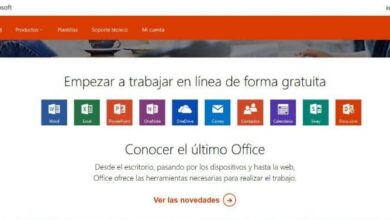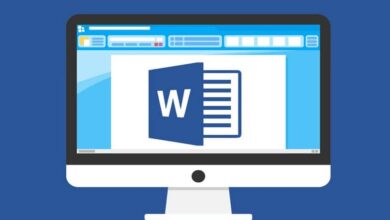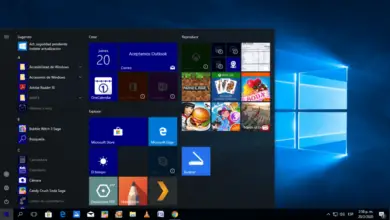Comment supprimer ou supprimer une référence circulaire dans Excel – Rapide et facile
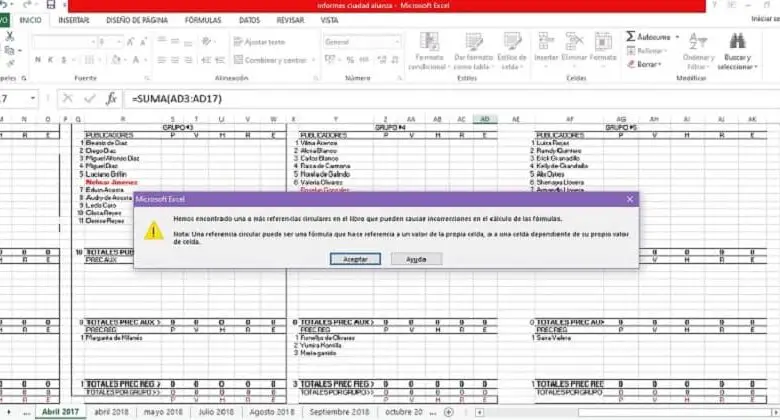
Microsoft Excel est devenu un outil de création de feuilles de calcul complet et de pointe largement utilisé pour les calculs comptables et financiers. En fait, c’est le plus utilisé du genre.
Ces dernières années, des outils ont été ajoutés ou améliorés qui rendent leur utilisation plus robuste et permettent à l’utilisateur d’avoir des contrôles de sauvegarde pour la correction des erreurs et de pouvoir les lier à des sites Web, des applications mobiles entre autres, si vous le souhaitez, vous apprendrez comment pour faire des feuilles de calcul calcul dans Excel, vous pouvez consulter nos tutoriels .
Il existe quelques tutoriels et guides d’utilisation de Microsoft Excel qui nous permettent de tirer le meilleur parti de ses utilitaires; même Microsoft lui-même a une page d’ aide pour les utilisateurs d’Excel à tous les niveaux.
Ensuite, nous parlerons d’un outil de correction dont l’utilité a été prouvée au fil du temps et qui nous fait gagner du temps mais il faut d’abord définir ce que nous entendons par référence circulaire.
Qu’est-ce qu’une référence circulaire?
Lorsque nous créons une feuille de calcul et insérons une formule dans une cellule , et dans cette même formule, référence est faite directement ou indirectement à la cellule où se trouve la formule; une erreur appelée «référence circulaire» est générée. En termes simples, une référence circulaire se produit lorsqu’une formule fait référence à la cellule dans laquelle elle réside.
S’il est vrai que cette erreur n’est pas catastrophique et qu’elle n’empêche pas le reste des formules ou des fonctions activées dans notre feuille de calcul de fonctionner correctement , elle peut entraîner un problème de performances car une erreur d’itération indéfinie peut se produire.
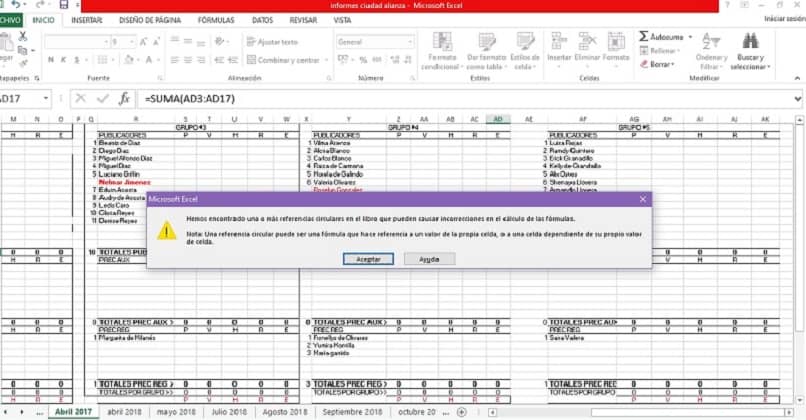
Comment nous pouvons résoudre le problème des références circulaires dans Microsoft Excel
Il existe au moins deux façons de résoudre ce problème et que nous pouvons facilement utiliser avec certaines commandes pré-établies qui peuvent être localisées sans problème.
Option 1: rechercher et supprimer la référence circulaire
Il est possible d’identifier et de supprimer la référence circulaire, soit en utilisant une autre cellule, soit en modifiant la formule, auquel cas nous pouvons faire ce qui suit:
- Passons en revue la formule dans la cellule. S’il est impossible de déterminer si le problème est dans la cellule utilisée, cliquons sur la cellule suivante et activons le sous-menu des références circulaires.
- Continuez à vérifier et à corriger la référence circulaire jusqu’à ce que le mot «circulaire» n’apparaisse plus dans la barre d’état ou que le message d’erreur n’apparaisse plus .
Option 2: activer l’outil de suivi des références circulaires dans la barre de menus Excel
Vous devez trouver et identifier la référence circulaire afin de la réparer, ce qu’Excel facilite. Ceci est particulièrement important lorsque nous recevons un livre que quelqu’un d’autre a fait ou lorsqu’il y a un grand nombre de formules déjà établies dans le livre. Par conséquent, nous vous suggérons de suivre les étapes suivantes:
- Nous cliquons sur le bouton des formules dans le menu déroulant de la barre d’outils. Nous sélectionnons l’option «Vérification des erreurs, cela se trouve dans la barre de menu supérieure d’Excel
- Cliquez avec le bouton gauche de la souris sur l’option «référence circulaire», qui est la dernière option du menu déroulant de vérification des erreurs.
- À travers la boîte de dialogue, nous examinons la formule par formule indiquée par Excel et nous vérifions la référence circulaire dans les cellules indiquées.
- Parcourez chaque cellule en vérifiant et corrigeant si nécessaire chaque référence circulaire présente jusqu’à ce que la barre d’état ne montre plus le mot «circulaire» ou même la vérification des erreurs est désactivée dans le menu formule.

Actuellement, le bon traitement de ces fonctions et correcteurs de formules est essentiel car la nouvelle réalité commerciale où il est vital de partager des données exige que nos classeurs Excel soient liés à de nombreux sites Web, donc nos formules doivent être correctes . si vous avez besoin d’aide, consultez nos articles .
Un autre type de références qui est assez utile à apprendre, ce sont les références relatives lors de l’utilisation des macros , la découverte de leur fonctionnement, cela vous permettra de faire glisser le résultat d’une cellule, il apparaît automatiquement dans les cellules que vous voulez. Si tout ce contenu vous a été utile, laissez-nous un commentaire.